Вы можете экспортировать данные vCard с iOS на Android или с Android на iPhone всего за несколько минут.

графическая карта vCard от Everaldo Coelho и YellowIcon; [LGPL], через Викисклад
Три способа экспорта контактов из iOS
Первый шаг к извлечению контактов из iOs в телефон Android - это их экспорт в виде файла .vcf. Это известно как vCard, и это кросс-платформенный интернет-стандарт для обмена контактной информацией. Вы можете иметь более одного контакта в одном файле .vcf. Существует три способа экспорта контактной информации .vcf из iOS, каждый из которых требует доступа к настольному компьютеру (может быть Linux, Windows или macOS).
Способ 1. Экспорт vCard из iCloud (любой веб-браузер на платформе)
- запуск настройки на вашем iPhone откройте iCloud, затем включите контакты, которые синхронизируют ваши контакты с iCloud.
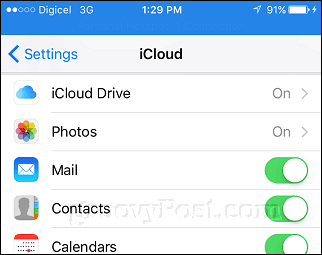
- На вашем компьютере войдите в ICloudзатем откройте веб-приложение «Контакты», выберите контакт и нажмите Control + A или Command + A на клавиатуре, чтобы выбрать все контакты. Нажмите меню Cog, затем нажмите Экспорт визитной карточки.
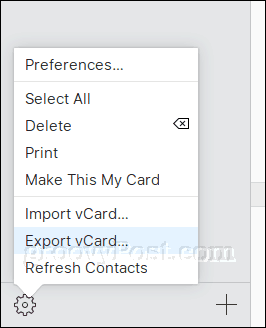
- Сохраните файл vCard на жесткий диск.
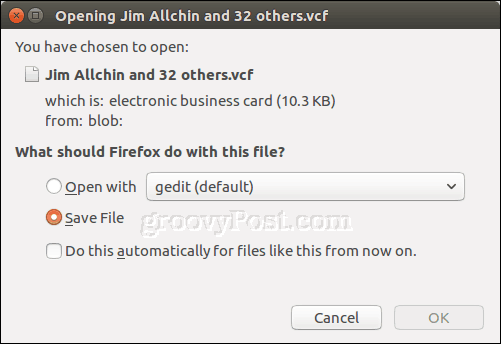
Способ 2. Экспорт контактов из iTunes (Windows)
Если у вас установлен iTunes на компьютере с Windows, вы можете пропустить шаг iCloud, потянув контакты прямо с телефона. (Примечание. Если вы уже синхронизируете контакты iPhone с iCloud, вам необходимо отключить это в меню «Настройки»> «iCloud».)
- Подключите свой iPhone к компьютеру и запустите iTunes. Откройте страницу устройства, затем выберите синхронизацию контактов с контактами Windows.
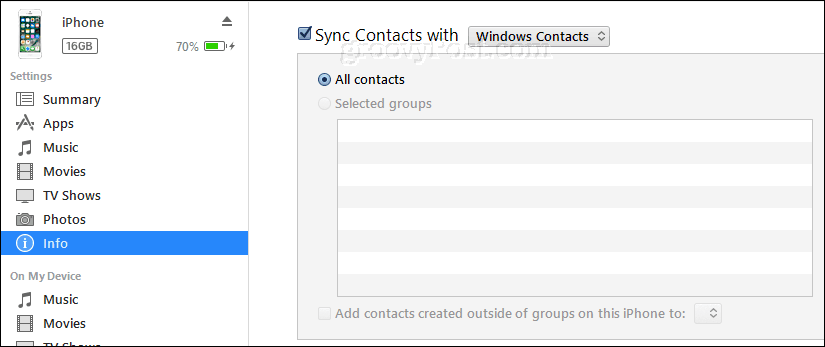
- В iTunes нажмите Подать заявление тогда Синхронизация.
- Откройте вашу личную папку. Быстрый способ сделать это - нажать Windows ключ + R, тип: % userprofile% затем нажмите Enter.
- Откройте папку «Контакты», нажмите экспорт в командной строке выберите vCards, затем нажмите экспорт.
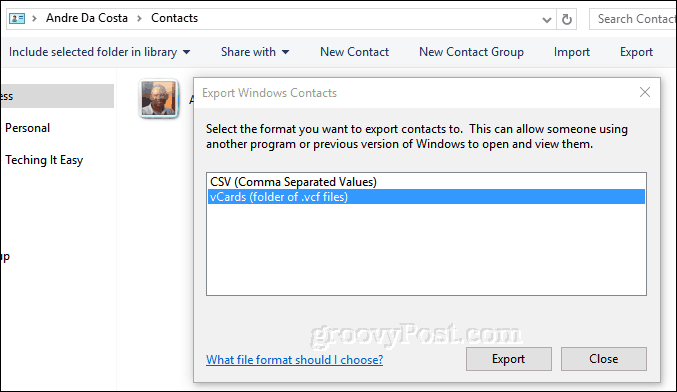
Способ 3. Экспорт контактов iOS из контактов MacOS на рабочем столе (macOS)
Если вы используете MacOS, ваши контакты уже синхронизированы с вашим рабочим столом, и вам не нужно заходить на iCloud.com в Интернете.
- Откройте приложение Контакты, затем нажмите Файл> Экспорт> Экспорт vCard.
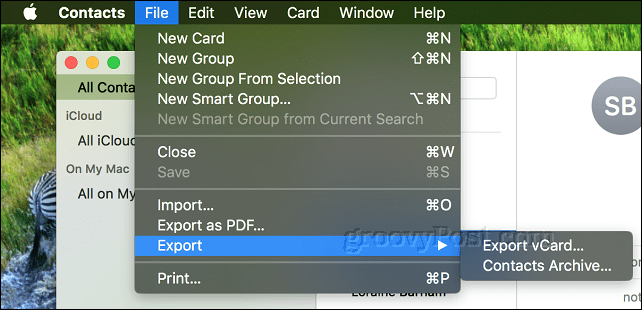
Импорт контактов vCard из iOS в Gmail
ОС Android автоматически синхронизируется с вашей учетной записью Google. Поэтому, когда вы загружаете свои контакты в Gmail, они передаются на ваше устройство Android. Сделайте эти шаги на компьютере.
- Войдите в свой Gmail выберите учетную запись Gmail, затем нажмите Контакты.
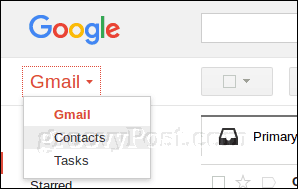
- Нажмите на импорт меню; это запустит Импортировать контакты из других аккаунтов Мастер. Нажмите на Файл CSV или vCard вариант.
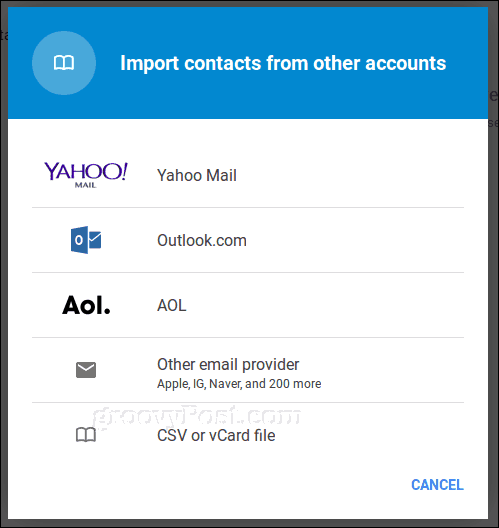
- Поскольку новая служба контактов Google не поддерживает прямой импорт файлов vCard, Google предложит вам использовать старую службу контактов. щелчок Перейти к старым контактам.
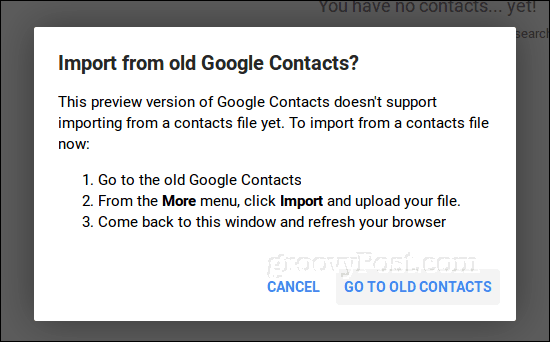
- В старой службе контактов нажмите Импортировать контакты ссылку, найдите, где вы сохранили файл vCard, затем нажмите «Импорт».
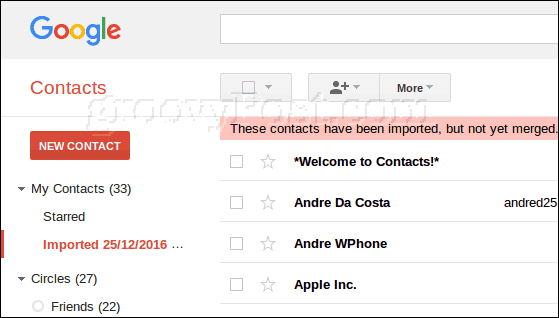
Ваши контакты теперь находятся в Gmail, который автоматически синхронизируется с операционной системой Android.
Перенос контактов с Android на iOS
Для пользователей, переходящих с Android на iOS, процесс такой же простой. Для этого вы экспортируете файл .vcf из Gmail, а затем импортируете его в iCloud.
- Войдите в Gmail, откройте Контакты и выберите все контакты (нажмите кнопку с галочкой в правом верхнем углу). Нажмите на Больше затем нажмите меню экспорт.
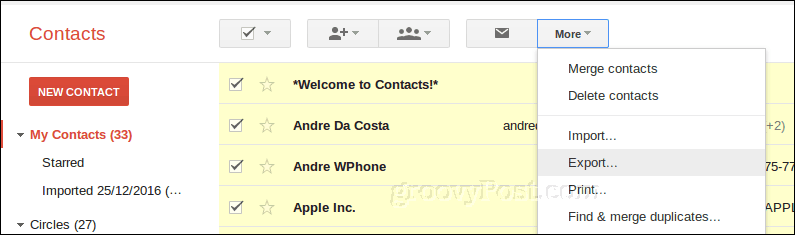
- Выберите vCard, нажмите экспорт затем сохраните на жесткий диск.
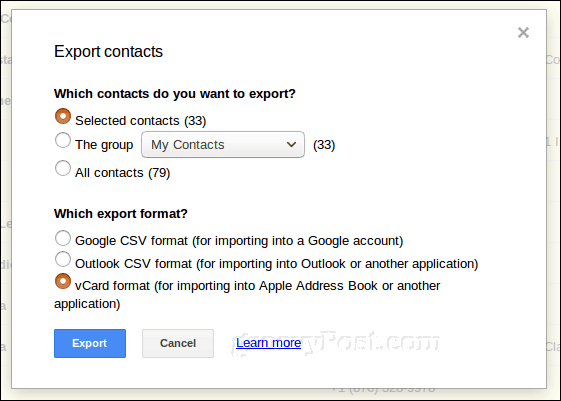
- Войдите в iCloud, откройте веб-приложение Контакты, откройте меню Cog и нажмите Импорт визитной карточки. Выберите файл vCard, затем нажмите открыто.
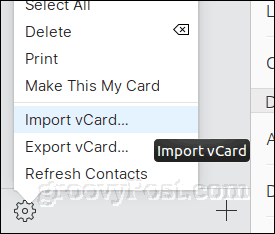
Вывод
Как видите, экспортировать контакты с вашего iPhone довольно просто и импортировать их на телефон Android (и наоборот). Формат vCard позволяет быстро и легко передавать все ваши контактные данные на разные платформы.
Расскажи нам что ты думаешь! Это то, что вы часто делаете? Какова ваша мобильная установка, вы исключительно Android или iOS, или вы подпрыгиваете между сейчас и потом?



